2 mitteilungen verwalten, Mitteilungen verwalten – Alcatel POP 4 Plus 5056D Benutzerhandbuch
Seite 24
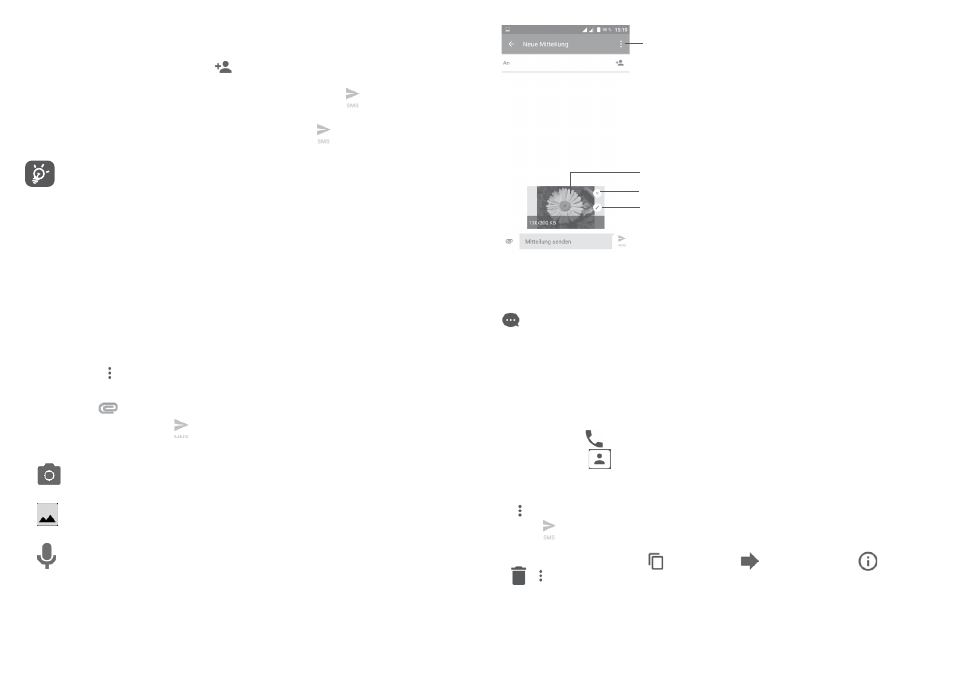
44
45
Textmitteilung (SMS) senden
Geben Sie unter Empfänger den Namen oder die Mobiltelefonnummer des
Empfängers ein oder berühren Sie
, um Empfänger hinzuzufügen. Berühren
Sie die Leiste für den Mitteilungsinhalt, um den Text der Mitteilung einzugeben.
Berühren Sie anschließend zum Senden der Textmitteilung .
Für eine SMS mit mehr als 160 Zeichen werden mehrere SMS berechnet.
Anhand eines Zählers über dem Symbol zum Senden können Sie erkennen,
wie viele Zeichen noch in eine Mitteilung eingegeben werden können.
Die Größe einer SMS wird auch durch Sonderzeichen (z. B. Akzente)
erhöht, wodurch u. U. mehrere SMS an den Empfänger gesendet
werden.
Multimedia-Mitteilung (MMS) senden
Per MMS können Sie Videoclips, Bilder, Fotos, Kontakte, Bildschirmpräsentationen
und Töne an andere kompatible Mobiltelefone und E-Mail-Adressen senden.
SMS werden automatisch in MMS umgewandelt, wenn Mediendateien (z. B.
Bilder, Videos, Audiodateien oder Bildschirmpräsentationen) angehängt oder
Betreffzeilen oder E-Mail-Adressen hinzugefügt werden.
Geben Sie zum Senden einer Multimedia-Mitteilung die Telefonnummer oder
den Namen des Empfängers unter Empfänger ein und berühren Sie die Leiste
für den Mitteilungsinhalt, um den Text der Mitteilung einzugeben.
Berühren Sie
, um das Optionsmenü zu öffnen, und anschließend Betreff
hinzufügen, um einen Betreff einzugeben.
Berühren Sie
, um ein Bild, ein Video, eine Audiodatei usw. anzufügen.
Berühren Sie abschließend , um die Multimedia-Mitteilung zu senden.
Optionen für Anhänge:
•
Öffnen Sie die Kamera, um ein neues Foto oder Video
zum Anfügen aufzunehmen.
•
Öffnen Sie Galerie, Fotos oder Dateien, um ein Bild
oder eine Datei als Anhang auszuwählen.
•
Öffnen Sie die Sprachaufzeichnung, um eine
Sprachnachricht zum Anhängen aufzunehmen.
• Kontakte
Öffnen Sie Kontakte, um einen Kontakt als Anhang
auszuwählen.
Andere Bildschirmpräsentationen anzeigen
Bildschirmpräsentation löschen
Menü „Optionen“ öffnen
Bildschirmpräsentation bearbeiten
4.2
Mitteilungen verwalten
Wenn Sie eine neue Mitteilung empfangen, wird auf der Statusleiste das Symbol
als Benachrichtigung angezeigt. Ziehen Sie die Statusleiste nach unten, um
das Benachrichtigungsfeld zu öffnen. Berühren Sie die neue Mitteilung, um
sie zu öffnen und zu lesen. Sie können auch die Anwendung für Mitteilungen
öffnen und die Mitteilung berühren, um sie zu lesen.
Mitteilungen werden als Konversation angezeigt.
Berühren Sie eine Mitteilung, um den Bildschirm zum Verfassen der Mitteilung
zu öffnen:
• Berühren Sie
, um die Nummer zu wählen.
• Berühren Sie
, um die Nummer unter Kontakte zu speichern oder die
Kontaktdetails anzuzeigen, wenn die Nummer bereits gespeichert wurde.
• Geben Sie zum Beantworten einer Mitteilung den Text ein oder berühren Sie
, um eine Kurzantwort, einen Kontakt usw. einzufügen, und berühren Sie
dann .
• Wenn Sie eine Mitteilung berühren und halten, sind folgende Optionen
verfügbar: Text kopieren , Weiterleiten
, Details anzeigen
, Löschen
,
berühren, um die Mitteilung auf der SIM-Karte zu speichern usw.